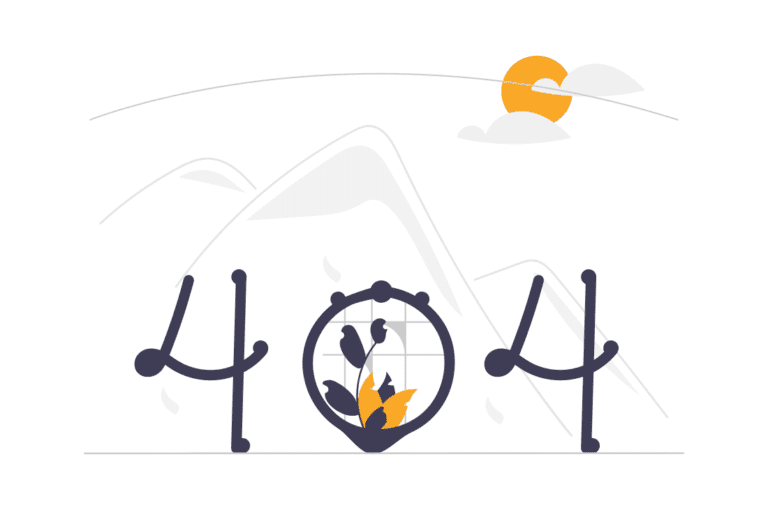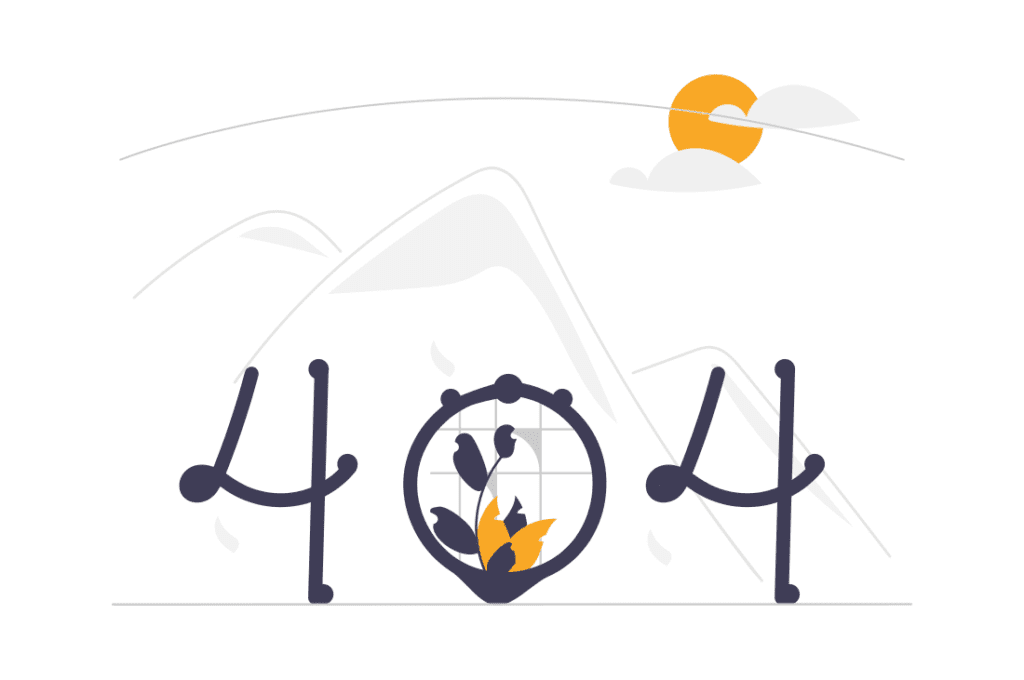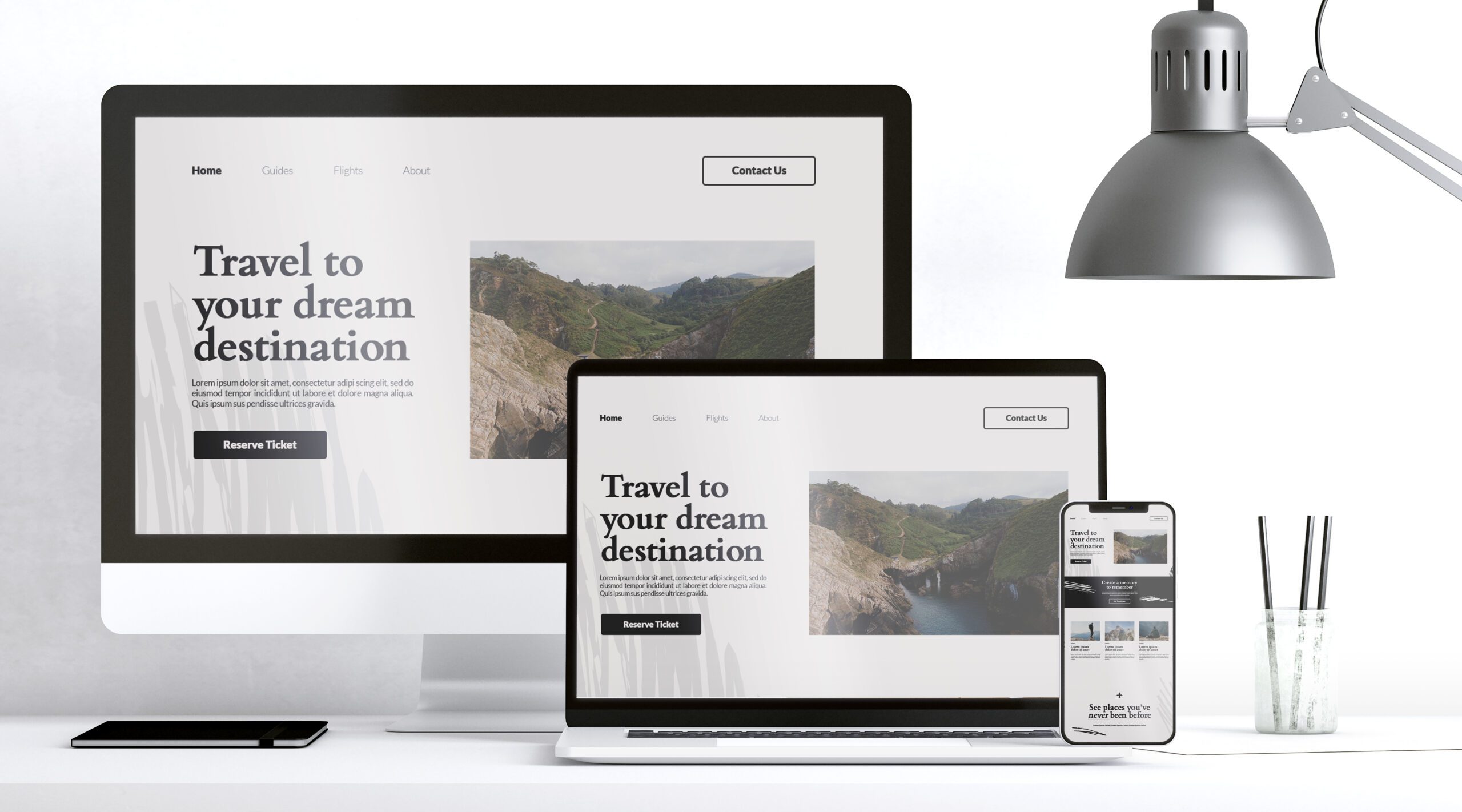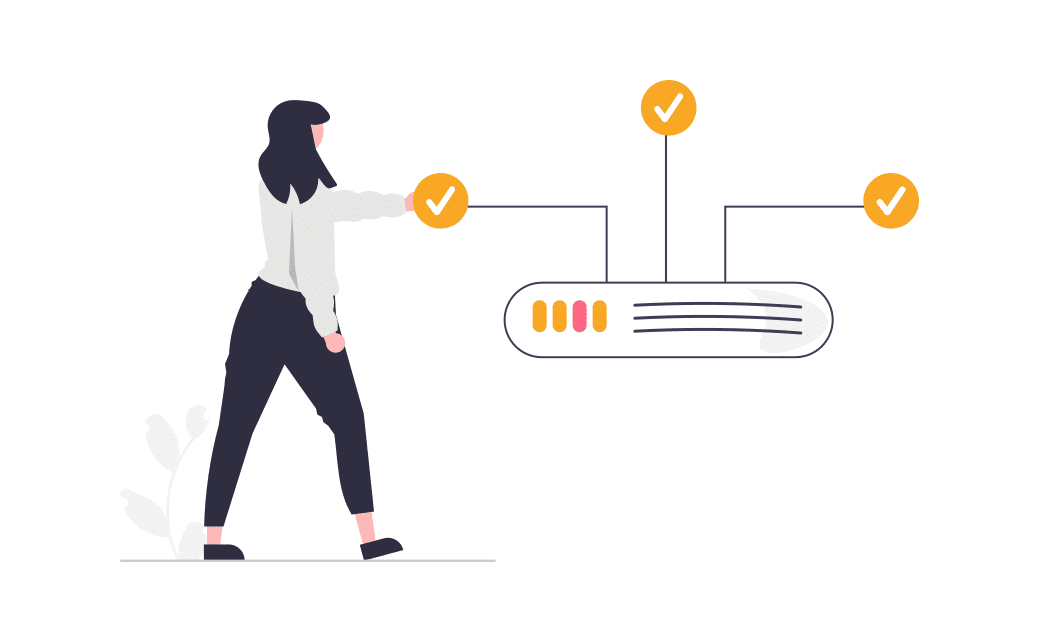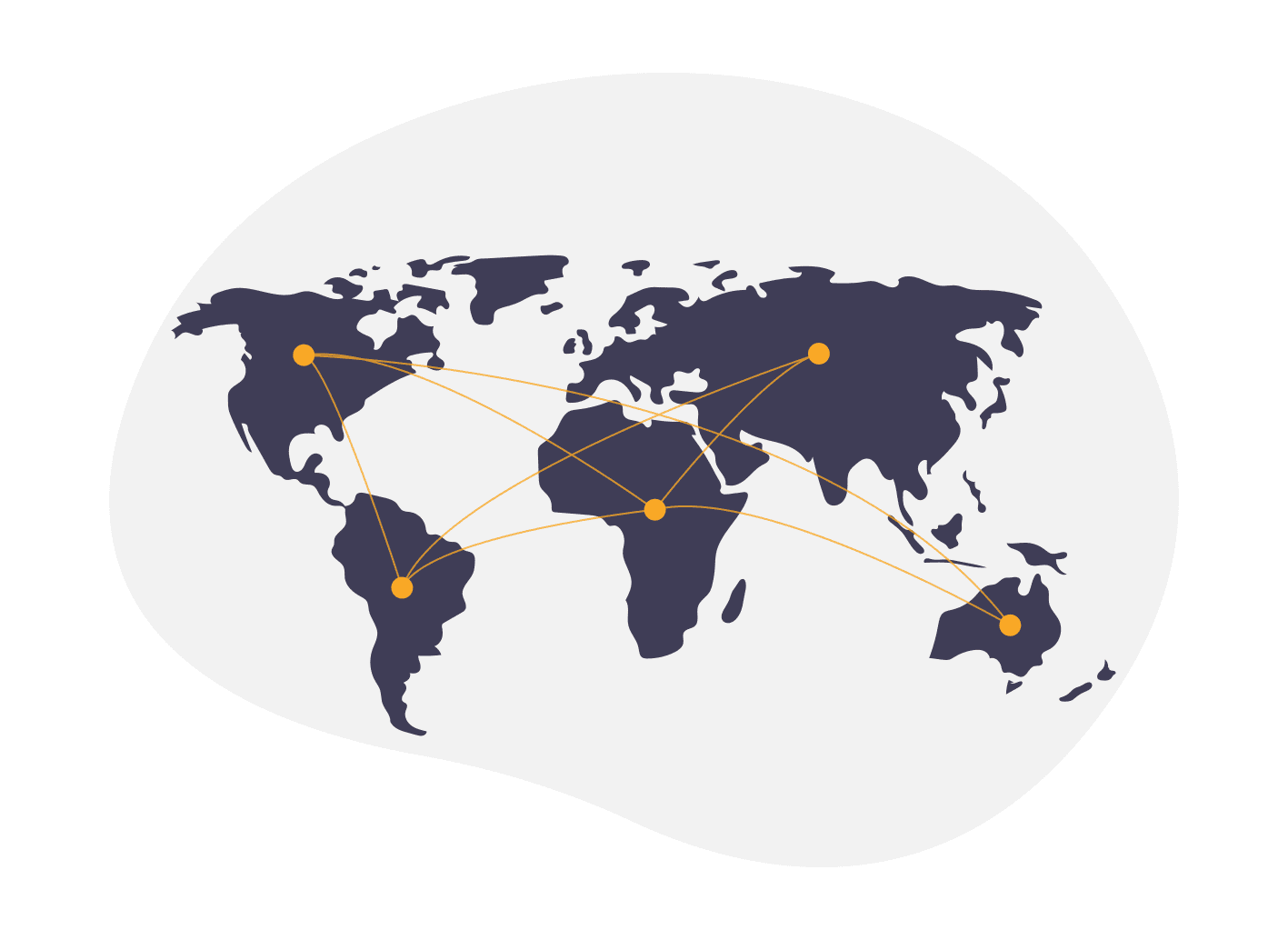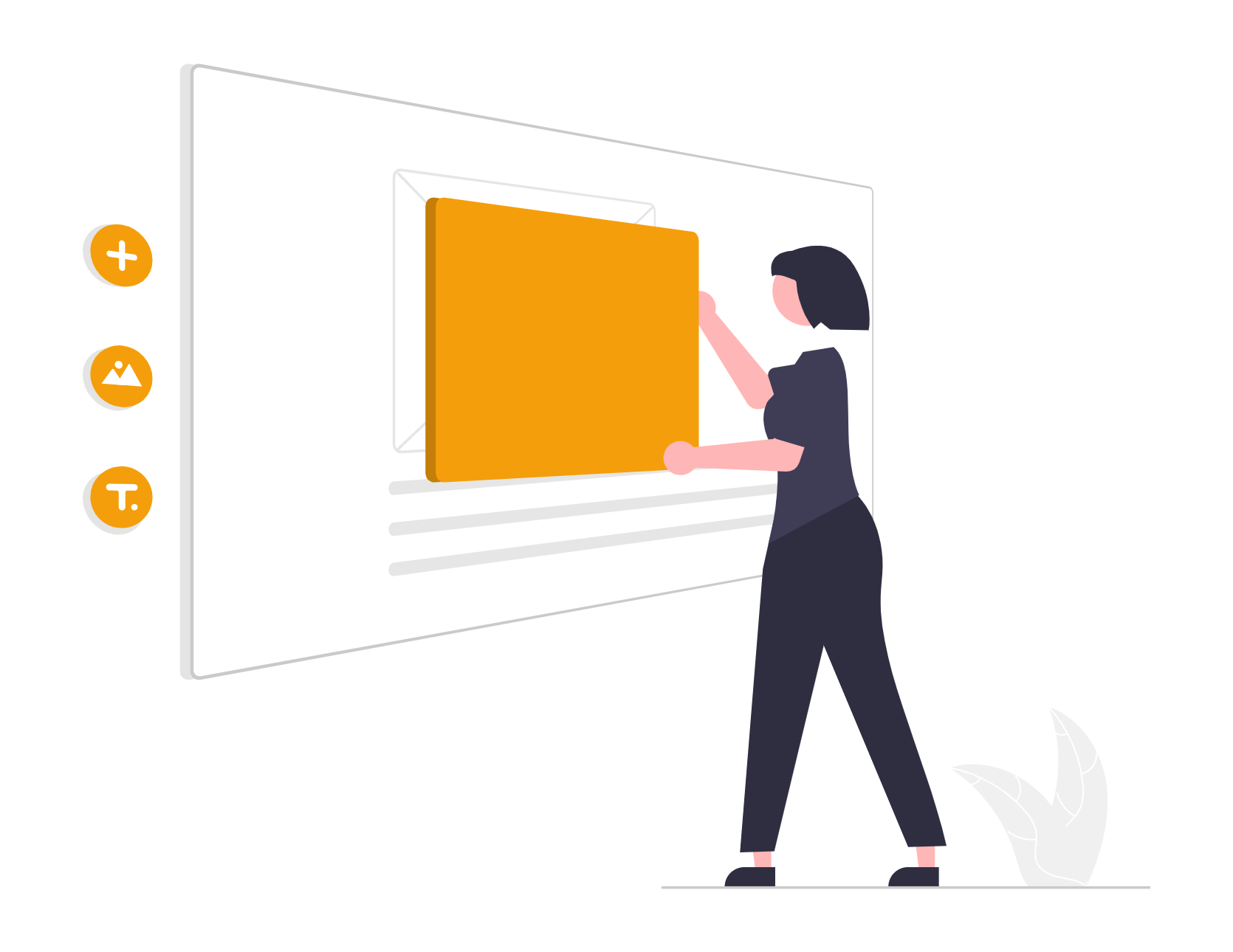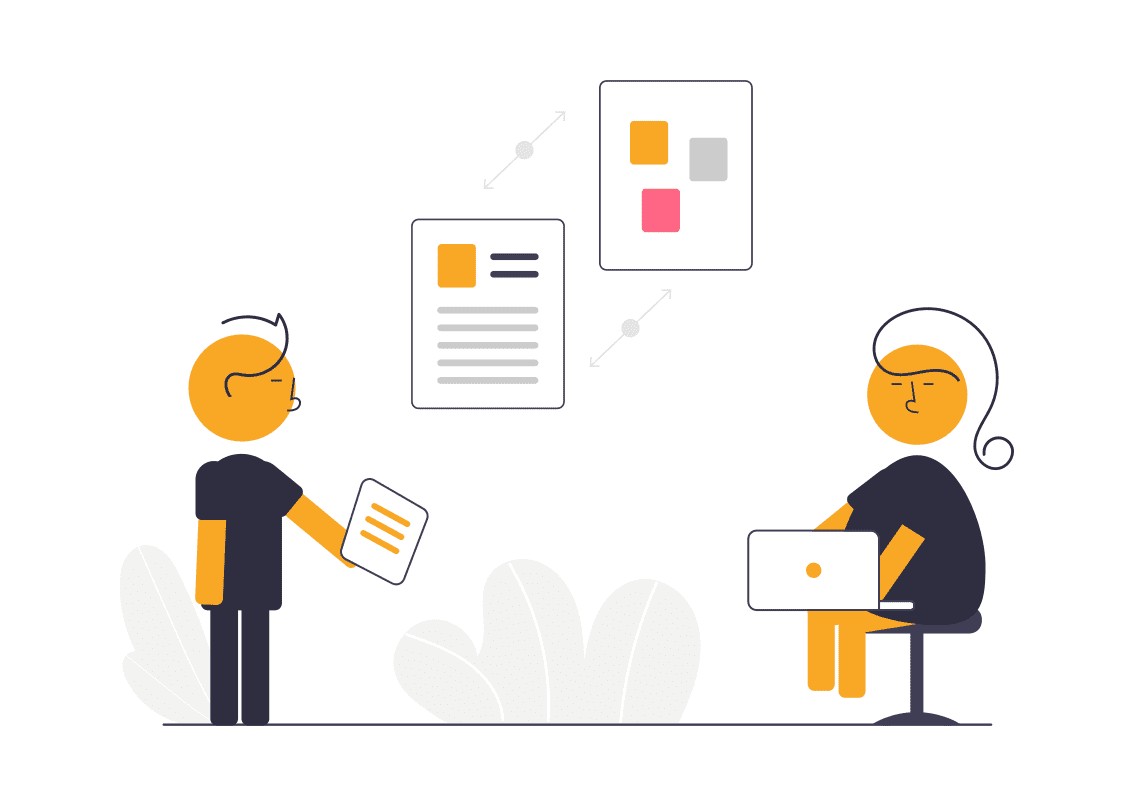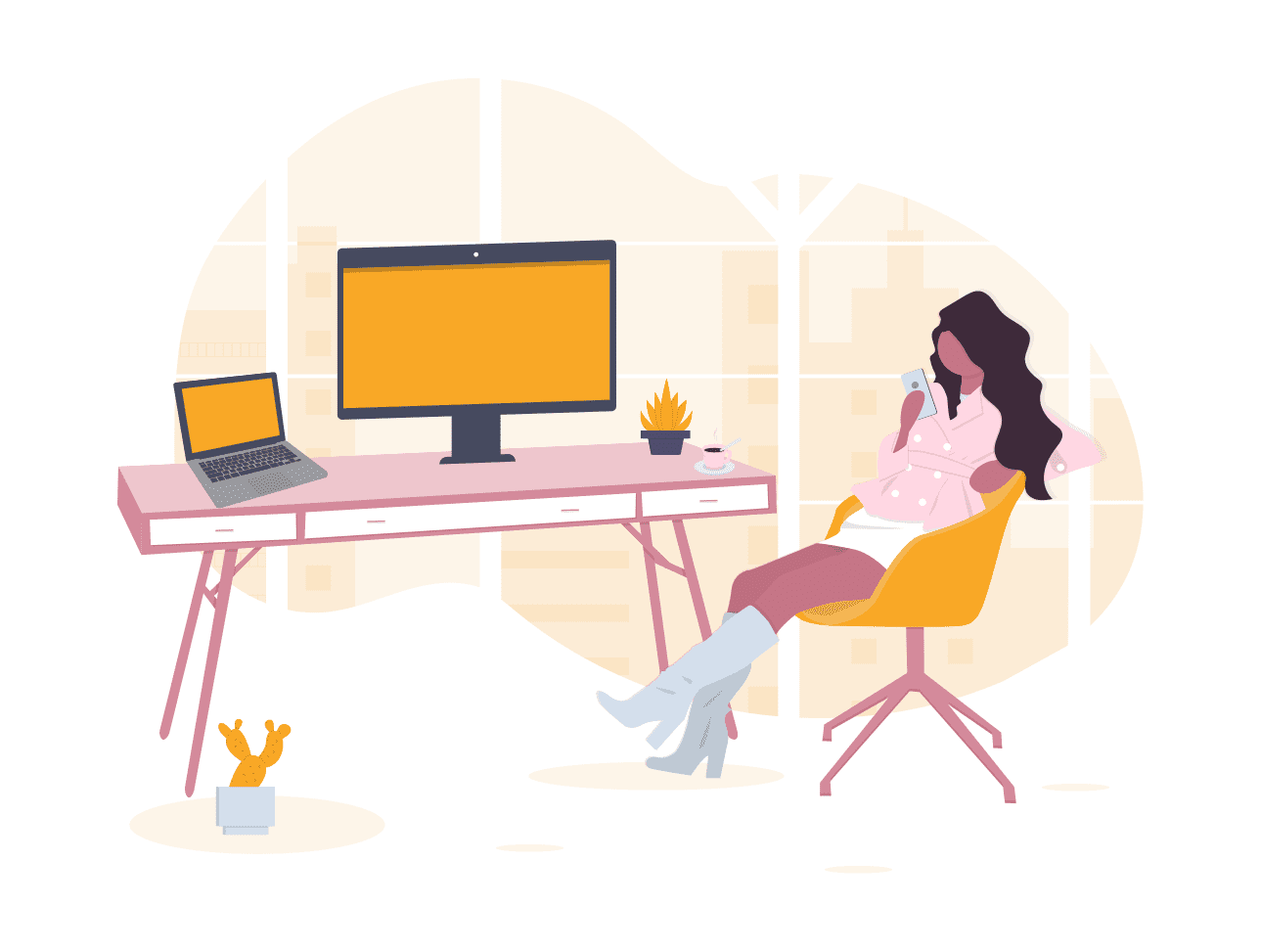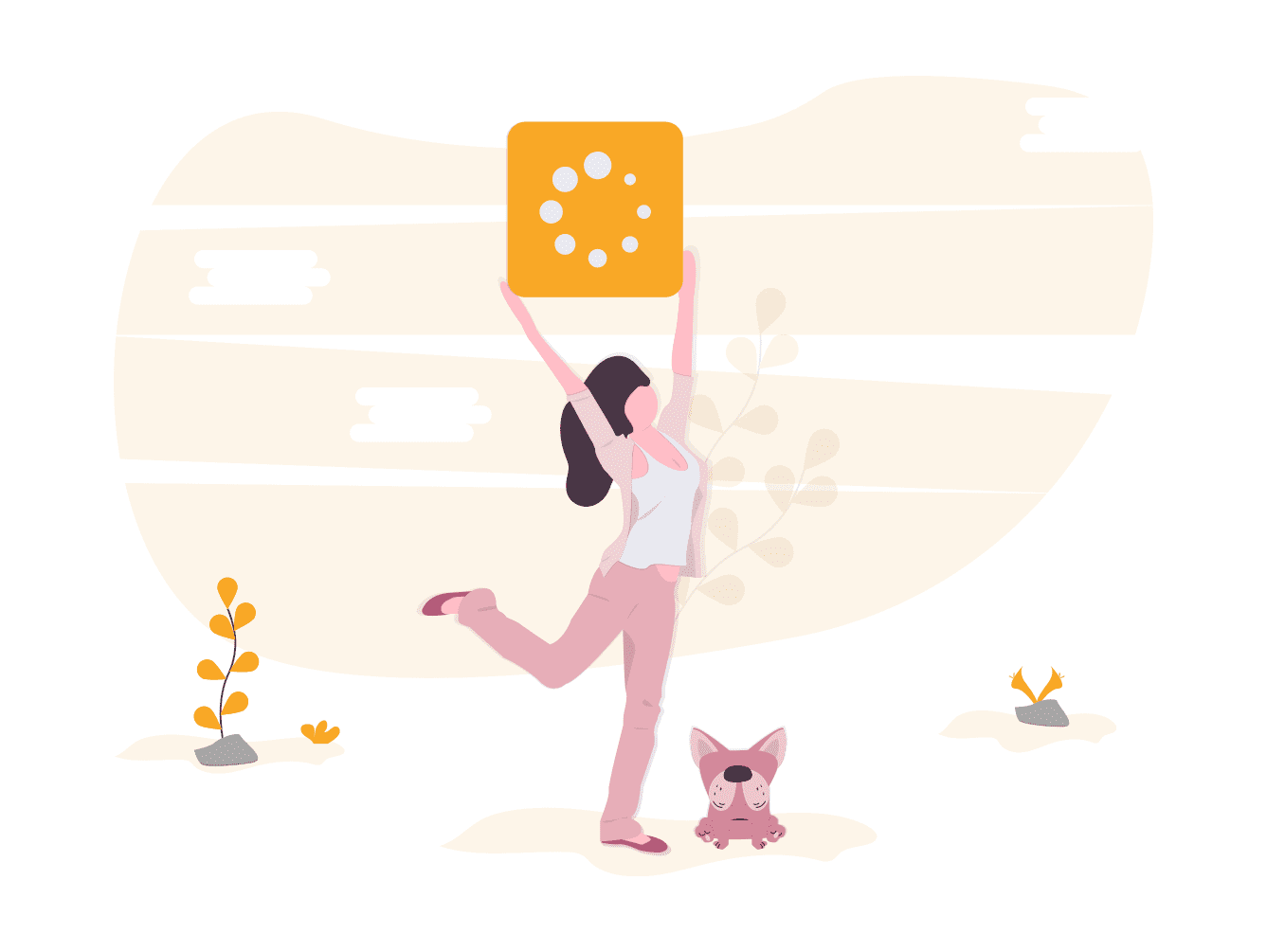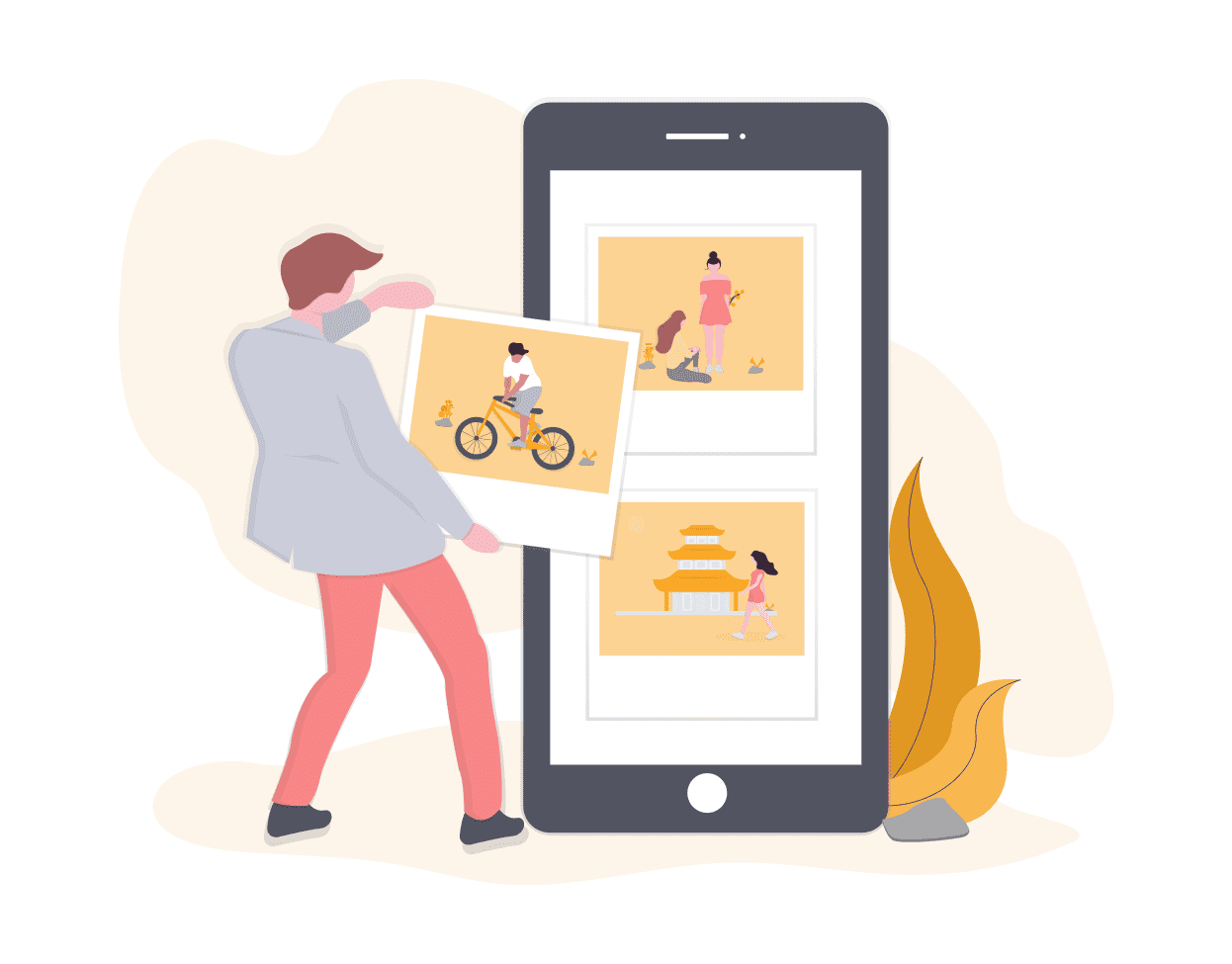架設任何網站都有可能遇到任何問題,我們要能夠冷靜地順利解決遇到的困難及重重障礙!希望這篇文章能協助您解決您的網站錯誤,若是沒有辦法解決,我們也很樂意提供協助,歡迎與我們聯繫!
文章或頁面發生 404 錯誤
以下解決方式只能修復網站端的 404 錯誤。如果您發現只有特定頁面才會發生此錯誤,表示可能是永久連結有誤,或是在這段時間內已經刪除該頁面。

當 WordPress 文章或頁面出現 404 錯誤時,這通常是由於永久連結設定或某些其他問題導致的。以下是一些可能的解決方法:
- 確認永久連結設定:
- 登入WordPress後台 –>設定 –> 永久連結。
- 確保您已經選擇了一個合適的永久連結結構。通常,「文章名稱」是一個不錯的選擇。
- 點擊「儲存設定」。
- 重新生成永久連結:
- 有時,重新生成永久連結可以解決 404 錯誤,在設定 –>永久連結中,點擊「儲存設定」。
- 即使您沒有對連結結構進行任何更改,這將強制 WordPress 重新生成永久連結。
- 檢查貼文或頁面的狀態:
- 確保貼文或頁面處於「已發布」狀態,而不是草稿或私有狀態。
- 檢查貼文或頁面的發布日期,確保它們是當前日期之前。
- 重新儲存資訊:
- 編輯貼文或頁面,然後按一次「更新」按鈕。
- 這將重新儲存貼文或頁面的資訊,有時可以修復 404 錯誤。
- 檢查外掛和佈景主題:
- 有時,某些外掛或佈景主題可能會導致 404 錯誤。嘗試停用所有外掛,然後檢查是否問題消失。如果問題消失,則逐個啟用外掛,找到引起問題的外掛。
- 同樣,切換到預設的 WordPress 佈景主題(例如TwentyTwenty 或 TwentyTwentyOne),看看是否問題仍然存在。如果問題消失,則可能是佈景主題引起的。
- 檢查 .htaccess 文件:
- 404 錯誤可能與 .htaccess 文件中的規則有關。嘗試備份現有 .htaccess 文件,然後重新生成它。
如果以上方法都無法解決 404 錯誤,則可能需要更進一步的調查,包括檢查伺服器設定和資料庫。在這種情況下,您可能需要諮詢 WordPress 開發者或伺服器管理員以獲得協助。
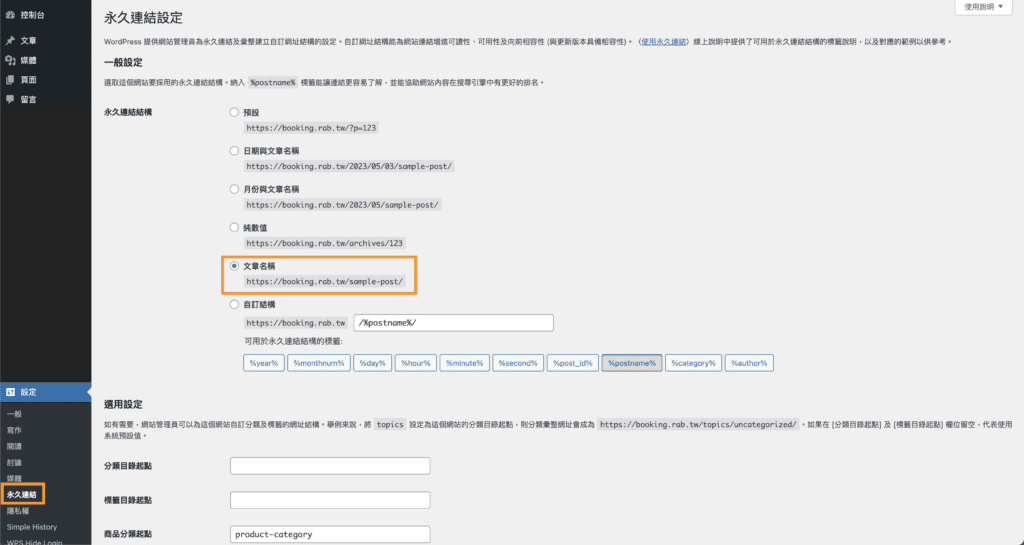
安裝 SSL 憑證後出現多種內容錯誤
如果您曾在近期為 WordPress 網站安裝 SSL,那您應該檢查網站是否有多種內容錯誤發生,這可能是因為網站的資源引用或連結不適當,或者因為某些 SSL 設置導致問題。以下是一些可能的解決方法:
- 檢查資源引用:當你啟用 SSL 後,確保所有網站上的資源(例如圖像、CSS、JS)的連結都使用了https,而不是http,這包括內部和外部資源。檢查你的內容中是否有使用 http 的連結,然後更新為 https。
- 混合內容警告:當網站包含 https 和 http 的混合內容時,瀏覽器可能會顯示警告。檢查是否有混合內容警告,並解決它們,可以使用瀏覽器的開發者工具或 SSL 測試工具來檢測混合內容。
- 檢查SSL證書:確保您的 SSL 證書已經成功安裝並生效,檢查證書的有效日期和主機名稱是否正確。
- WordPress地址和網站地址設定:
- 登入WordPress管理後台 –>設定 –> 一般。
- 確保「WordPress 地址(URL)」和「網站地址(URL)」都以 https 開頭,例如 https://yourwebsite.com。
- 如果進行了更改,點擊「儲存設定」。
- 更新佈景主題和外掛:確保 WordPress 佈景主題和外掛都是較新的版本,因為較舊的版本可能不支援 SSL,更新它們,並檢查是否問題已解決。
- 檢查 .htaccess 文件:如果您在. htaccess 文件中有自訂重寫規則,確保它們不會干擾 SSL 連接。備份文件後,進行必要的更改。
- 清除瀏覽器快取:有時,瀏覽器快取可能導致問題。清除瀏覽器快取,然後重新加載網站,查看是否問題得以解決。
- 檢查伺服器設置:與伺服器的 SSL 設置有關的問題,如 SSL 證書連結或加密協議,可能需要伺服器管理員協助。
如果仍然遇到內容錯誤,最好諮詢具有 SSL 和 WordPress 經驗的專業人員,他們可以協助進一步診斷問題,並提供特定於您的網站的解決方案。
網站連線超時

當WordPress網站遇到連線超時問題時,這可能是由於多種原因引起的,包括伺服器性能、網路問題、佈景主題或插件問題等。以下是一些可能的解決方法:
- 檢查伺服器性能:確保你的伺服器有足夠的資源,特別是當你的網站訪問量增加時。您可以升級主機計劃,或者優化伺服器配置,可以進一步詢問您的主機代管商。
- 網路問題:檢查你的網路連接,確保網路穩定,嘗試使用不同的網路連接或 VPN 來排除網路問題。
- 外掛和佈景主題:某些佈景主題或外掛可能導致連線超時。嘗試停用所有外掛,然後逐個啟用它們,找到問題外掛。同樣,嘗試切換到預設的 WordPress 佈景主題,以確保佈景主題不是問題的來源。
- 快取和優化:
- 使用快取外掛,如 WP Rocket 或 WP Super Cache,以減輕伺服器負載並提高網站性能。(推薦閱讀:如何使用快取優化您的網站?(+WordPress快取外掛推薦))
- 優化圖像和資料庫,以減少網站載入時間。(推薦閱讀:如何提升WordPress網站速度及性能?)
- 查看錯誤日誌:檢查伺服器錯誤日誌和 WordPress 錯誤日誌,以找到可能導致連線超時的問題。
- 增加PHP執行時間:如果連線超時是由於 PHP 執行時間不足引起的,可以在 wp-config.php 文件中增加執行時間的限制,例如:
set_time_limit(300);- 優化資料庫:使用 WordPress 資料庫優化外掛,例如 WP Optimize,以確保資料庫運行順暢。
- 使用內容傳遞網路(CDN):CDN可以幫助加速網站載入時間,減輕伺服器負載。
- 升級 WordPress 和外掛:確保你的 WordPress 和所有外掛都是較新的版本,以確保安全性和性能。
- 與主機商聯繫:如果以上方法都無法解決問題,可能需要聯繫你的主機商,看看他們是否能夠提供協助。
連線超時問題可能有多種原因,因此可能需要嘗試不同的方法,以找到並解決問題的根本原因。
*RAB瑞布科技提供 WordPress 網站安心管理維護服務,能夠處理 WordPress 網站遇到的許多問題及錯誤,並能初步為網站設下第一道防線,幫您備份網站、檢查外掛、主題等衝突問題。若遇到資安問題也可以緊急為您處理,協助檢查網站、還原網站。
資料來源:Customize permalinks
延伸閱讀: